Bagaimana cara mengetik simbol gelar di excel?
Anda perlu mempelajari cara menyisipkan dan menggunakan simbol derajat di dalam sel. Itu benar.
Izinkan saya memberi tahu Anda mengapa saya mengatakan ini. Kemarin saya sedang mengerjakan data suhu. Untuk itu, salah satu hal penting adalah menggunakan simbol derajat pada data untuk menampilkan angka dalam Celsius dan Fahrenheit.
Jika Anda menggunakan laptop seperti saya, Anda akan menemukan tidak ada tombol untuk mengetik simbol derajat.
Penting: Saat Anda menempatkan simbol derajat di dalam sel, Anda harus memastikan bahwa simbol tersebut selalu mengikuti angka tanpa ada spasi di antaranya.
5 Cara Teratas untuk Menambahkan Simbol Derajat dengan Cepat di Excel
Saat mengerjakan data ini, saya menemukan bahwa di Excel Anda dapat memasukkan/mengetik simbol derajat dalam lima cara berbeda. Dan kabar baik lainnya adalah metode ini sama di Excel versi Windows dan MAC . Jadi, mari kita mulai.
1. Tambahkan simbol derajat menggunakan pintasan keyboard
Tombol pintasan keyboard adalah cara cepat dan mudah untuk menambahkan simbol ini ke sel. Anda dapat menggunakan Alt + 0 1 7 6 untuk menyisipkannya.

- Pertama, pilih sel tempat Anda ingin memasukkannya.
- Tekan F2 untuk mengedit sel.
- Dan pada akhirnya tahan tombol ALT dan tekan 0 1 7 6 dari papan angka.
Setelah Anda memasukkannya, Anda juga dapat langsung menyalin dan menempelkannya ke sel lain atau Anda dapat menekan tombol pintasan ini untuk setiap sel satu per satu.
2. Menggunakan fungsi CHAR untuk menambahkan simbol derajat
Jika Anda familiar dengan fungsi CHAR, saya yakin Anda tahu bahwa Anda dapat menyisipkan karakter khusus dengannya.
Dengan menggunakan fitur ini, Anda juga dapat menambahkan simbol derajat dengan angka untuk ditampilkan dalam Celsius atau Fahrenheit.
Yang harus Anda lakukan: Masukkan fungsi CHAR ke dalam sel dan tentukan 176 dalam argumen dan tekan Enter. Setelah Anda melakukannya, itu akan mengembalikan simbol derajat.
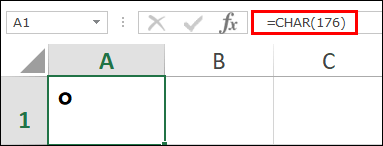
Dan jika ingin menjumlahkannya dengan angka, Anda tinggal memasukkan rumus seperti yang ada di bawah ini.
=29&CHAR(176)Dan tekan enter. Cara lainnya adalah dengan menggabungkan rumus ini dengan IF dan ISNUMBER sehingga jika di sel tersebut terdapat angka maka angka tersebut akan digabungkan dengan derajat.
3. Masukkan simbol derajat dari kotak dialog Simbol
Jika Anda ingin menambahkan simbol derajat sekali saja, Anda juga dapat menyisipkannya dari kotak dialog simbol. Ikuti langkah-langkah sederhana ini:
- Pilih sel tempat Anda ingin menyisipkannya, lalu buka Sisipkan ➜ Simbol ➜ Simbol.
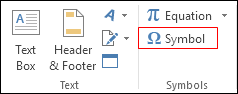
- Di kotak dialog, pilih “Latin-1 Supplement” di Subset dan pilih simbol derajat dari semua simbol.
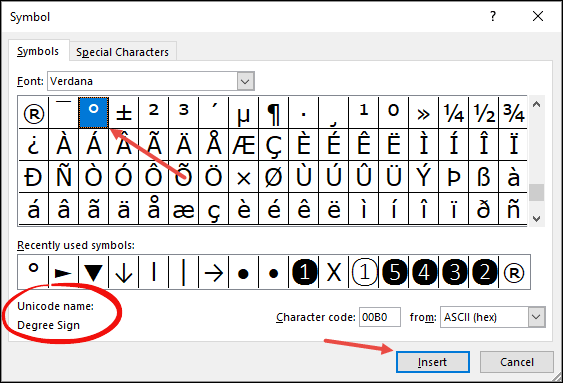
- Pada akhirnya, klik Sisipkan lalu tutup.
Anda juga dapat menyalin dan menempelkan ke sel lain atau bahkan menyisipkan rumus.
4. Menggunakan Excel AUTO Correct untuk Menambahkan Simbol Derajat ke Sel
Di Excel, ada opsi bernama Koreksi Otomatis yang bisa Anda gunakan untuk menambahkan simbol derajat ke sel menggunakan singkatan. Cara kerjanya seperti ini.
Anda memasukkan DYGR dalam sel dan Excel mengubahnya (koreksi otomatis) menjadi simbol derajat sebenarnya.
Namun pertama-tama, Anda perlu membuat koreksi otomatis ini, dan berikut langkah-langkahnya:
- Buka File ➜ Opsi Excel.
- Pada kotak dialog Opsi, pilih Pemeriksaan ➜ Opsi Koreksi Otomatis.
- Di kotak dialog Koreksi Otomatis, masukkan DYGR di kotak masukan pengganti dan simbol derajat (gunakan tombol pintas untuk menyisipkannya) di bilah masukan.
- Klik Tambah lalu OK.
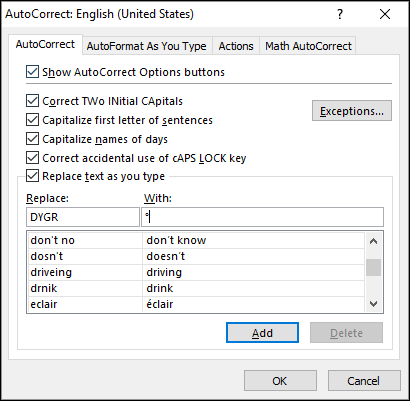
Sekarang jika Anda mengetik teks DYGR, maka secara otomatis akan diubah menjadi simbol derajat.
Penting : Koreksi otomatis ini peka huruf besar-kecil dan berlaku untuk semua aplikasi Office seperti Word, Powerpoint, dll.
5. Kode VBA untuk memasukkan simbol delta dengan cepat ke dalam sel
Kode VBA menghemat waktu. Saya yakin Anda mengetahuinya. Dan, kode yang akan saya bagikan selanjutnya adalah salah satu kode tersebut.
Katakanlah Anda memiliki daftar angka dalam sebuah kolom dan Anda ingin menambahkan simbol derajat pada masing-masing angka tersebut. Sekarang cara terbaiknya adalah menjalankan makro ini sekaligus.
- Pertama, tambahkan kode di bawah ini ke editor VB Anda.
- Setelah itu, pilih semua sel tempat Anda ingin menyisipkan simbol-simbol tersebut.
- Dan jalankan saja kode ini dari tab pengembang.
Sub degreeSymbol() Dim rng As Range For Each rng In Selection rng.Select If ActiveCell <> "" Then If IsNumeric(ActiveCell.Value) Then ActiveCell.Value = ActiveCell.Value & "°" End If End If Next End SubKode ini memeriksa setiap sel dalam rentang dan menyisipkan simbol derajat di akhir setiap sel.
Kesimpulan
Simbol derajat adalah simbol spesifik yang perlu kita gunakan dengan tipe data tertentu (suhu). Sebaiknya Anda memiliki 5 metode berbeda untuk memasukkannya sehingga Anda dapat memilih salah satu sesuai kenyamanan Anda.
Saya harap metode ini bermanfaat bagi Anda dan sekarang beri tahu saya satu hal.
Apakah Anda memiliki metode lain untuk menyisipkan simbol ini?
Silakan berbagi dengan saya di bagian komentar, saya ingin mendengar pendapat Anda. Dan jangan lupa untuk membagikan tip ini kepada teman-teman Anda.